[해외 호스팅] Bluehost에서 무료 공유 SSL 인증서 사용하기
들어가며
우리나라에 비교적 잘 알려진 해외 호스팅 Bluehost(블루호스트)에서 외부 SSL 인증서를 사용하려면 외부 SSL 인증서를 발급받은 다음, 공유 호스팅 플랜(Shared Hosting)인 경우 블루호스트에 연락하여 설치를 요청하면 되고, VPS 이상 플랜에서는 cpanel에서 직접 설치가 가능합니다.
이 글이 작성된 후에 많은 변화가 있었습니다. 이제 블루호스트에서 모든 도메인(서브도메인 포함)에 대하여 무료 SSL 인증서를 제공합니다. 블루호스트에 라이브 채팅으로 도메인에 SSL 인증서를 설치하고 워드프레스 사이트의 주소를 http:// 주소에서 https:// 주소로 변경해달라고 요청하면 블루호스트 고객지원 상담원이 SSL 인증서를 설치해줍니다.
그리고 "Bluehost에서 무료 SSL을 적용하는 방법" 글에서 Blueshost VPS 이상에서 무료 SSL인 Let's Encrypt를 설치하는 방법이 설명되어 있습니다. 또, WordPress Hosting 플랜에서는 기본적으로 무료 SSL을 사용할 수 있습니다.
Bluehost에서는 이제 모든 워드프레스 다운로드에서 무료 SSL 인증서를 제공하고 PHP 7을 구성할 수 있습니다. 블루호스트에서는 다음과 같은 방법으로 Free Shared SSL Certificate(무료 공유 SSL 인증서)를 적용할 수 있다고 설명하고 있습니다.
2017년 6월 추가:
Bluehost에서 모든 워드프레스 설치에 대하여 무료 SSL 인증서를 사용할 수 있도록 바뀌었다고 합니다. 체크해보니 Bluehost 공유호스팅에서는 무료 SSL을 사용할 수 있는 옵션이 있지만 VPS에서는 그런 옵션이 없네요. (2017_0905_ 업데이트: Bluehost VPS에서도 무료 SSL이 제공되도록 변경되었습니다.)
![[해외 호스팅] Bluehost에서 무료 공유 SSL 인증서 사용하기 2](https://www.thewordcracker.com/wp-content/uploads/2017/03/Free-SSL.png)
cPanel에 접속하여 addons로 이동한 다음 SSL certificates 아이콘을 클릭하면 SSL를 설정/설치할 수 있는 화면으로 이동합니다. 무료 호스팅의 경우 위와 같이 WordPerss Free SSL을 이용할 수 있도록 안내하고 있습니다.
자세한 방법은 "Bluehost 공유호스팅/VPS에서 무료 보안서버(SSL) 인증서 적용하기" 글을 참고해보세요.
SSH에 접속이 가능한 상품을 사용하는 경우(예: VPS) SSH에 접속하여 다음 명령을 실행하여 Let's Encrypt를 cPanel에 추가할 수 있다고 합니다.
/scripts/install_lets_encrypt_autossl_provider
자세한 내용은 기회가 될 때 정리해보겠습니다.
참고로 Bluehost의 공유호스팅은 공간/트래픽을 무제한(상품에 따라) 제공하지만 공유호스팅의 특성상 많은 사용자가 공간과 트래픽을 공유하므로 특정 사용자가 지나치게 많은 트래픽을 사용할 경우 가끔 불안해질 수도 있습니다.
안정적인 서비스를 위해서는 Bluehost VPS 이상 상품(현재 이 블로그 적용)을 이용하거나 Siteground의 공유 호스팅도 고려해볼 만한 것 같습니다. Siteground의 경우 트래픽과 공간이 상품에 따라 차등 적용되며 속도도 괜찮고 안정적인 것 같습니다. SSL도 쉽게 적용이 가능합니다(참고).
Free Shared SSL Certificate를 사용하는 방법
추가: 위에서 언급했듯이 모든 워드프레스 설치(VPS 제외)에서 무료 Comodo SSL 인증서를 사용할 수 있도록 Bluehost의 정책이 변경되었습니다. 이 글을 참고해보세요.
공유 SSL Certificate를 사용하려면 하이퍼링크를 업데이트하여 다음과 같은 기본 URL을 사용하도록 해야 합니다:
https://box###.BlueHost.com/~username
위의 예에서 box### 부분을 사용자 계정의 서버로 바꾸도록 합니다. 서버 Box Number가 없는 경우 Files로 이동하여 File Manager를 선택하십시오. 주소 표시줄에 표시된 주소의 첫 번째 부분이 Box Number입니다.
또한, "username"을 8자리 cPanel username으로 바꾸어야 합니다. 이 정보는 Bluehost cpanel에 접속했을 때 왼쪽에 나와 있습니다.
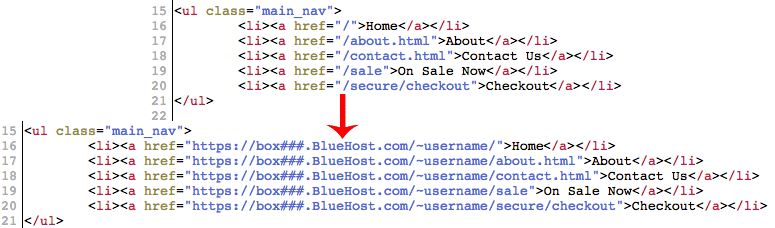
참고로 공유 SSL 인증서에는 데이터 제한이 있습니다. 무료 secure.BlueHost.com SSL 프록시를 사용하는 다른 사용자가 악용하지 못하도록 100kb보다 큰 모든 삽입 데이터(이미지, 오디오 클립 등)는 잘립니다. 이것은 개별 파일에 적용되는 제한이고 전체 페이지 크기 제한이 아닙니다. 이 때문에 사이트(특히 큰 이미지를 사용하는 사이트)의 요소들이 모두 로드되지 않을 수 있습니다.
Shared Certificate를 사용할 때 부분적으로 로드되는 문제가 발생하면 다음 방법을 시도해보시기 바랍니다.
- 사이트의 이미지 개수를 줄입니다.
- 사이트의 이미지 크기를 변경합니다.
- 이미지를 .png나 .gif와 같이 압축률이 더 좋은 형식으로 변경합니다.
- 요소(elements)가 100kb 제한을 초과하지 않는지 확인합니다.
주의: 위의 조치에도 문제가 해결되지 않으면 SSL 인증서를 구입하거나 계정을 전용 IP가 할당되는 계정(플랜)으로 업그레이드해야 할 수 있습니다.
※ 이 글에 포함된 링크를 클릭하여 호스팅 서비스에 가입하면 제가 약간의 커미션을 받을 수 있습니다. 하지만 저는 커미션만을 위해 특정 서비스를 추천하지는 않습니다. 현재 사이트그라운드와 Bluehost 등 여러 해외 호스팅을 이용하고 있고, 실제 이용하면서 느낀 점과 사용법을 공유하기 위해 노력하고 있습니다. Bluehost는 여기에서 자세한 정보를 확인해볼 수 있습니다.
특히 이 링크를 클릭하여 Bluehost(블루호스트)에 가입하면 1달러가 할인된 월 2.95달러부터 서비스를 이용할 수 있습니다. 가성비 좋은(저렴하면서 비교적 괜찮은) 웹호스팅을 이용하려는 경우에 고려해볼 수 있습니다.

궁금한 것이 있어 문의드립니다.
참고로 저는 이런 IT쪽으로는 왕초보이구요^^;
블루호스트 공유 호스팅을 사용중이예요.
블루호스트에 SSL 설치를 요청한 후에
위에서 말씀하신 하이퍼링크 업데이트하는 작업을 반드시 해야 하나요?
이 작업을 하지 않게 되면 혹시 SSL 적용에 문제가 생기는 건가요?
현재 저는 블루호스트에 SSL 설치를 요청해서 마친 상태입니다.
홈페이지를 만들기 전이지만, 어쨌든 화면은 잘 뜨고 있습니다.
안녕하세요, windand님.
위에서 밝혔듯이 '이 글이 작성된 후에 많은 변화가 있었습니다. 이제 블루호스트에서 모든 도메인(서브도메인 포함)에 대하여 무료 SSL 인증서를 제공합니다. 블루호스트에 라이브 채팅으로 도메인에 SSL 인증서를 설치하고 워드프레스 사이트의 주소를 http:// 주소에서 https:// 주소로 변경해달라고 요청하면 블루호스트 고객지원 상담원이 SSL 인증서를 설치해줍니다.'
블루호스트에서 SSL 인증서를 설치해주고 주소를 http에서 https로 바꾸었다면 별다른 조치를 취할 필요는 없을 것입니다.
http 주소로 접속했을 때 https 주소로 자동으로 이동하지 않는 경우에는 다음 글을 참고하여 코드를 .htaccess 파일에 추가해주면 됩니다.
https://www.thewordcracker.com/miscellaneous/%EB%AC%B4%EB%A3%8C-%EB%B3%B4%EC%95%88%EC%84%9C%EB%B2%84ssl-%EC%9D%B8%EC%A6%9D%EC%84%9C%EB%A5%BC-%EC%A0%81%EC%9A%A9%ED%96%88%EC%8A%B5%EB%8B%88%EB%8B%A4/
.htaccess 파일 편집 방법은 다음 글을 참고해보세요.
https://avada.tistory.com/836
올해 초에 Bluehost에서 모든 워드프레스 설치에 대하여 무료 Let's Encrypt를 제공한다고 발표했습니다. (문의해보니 VPS에서는 제외되었고, 원하는 경우 수동으로 설치하고 Live Chat을 통해 요청하면 적용해준다고 합니다.)
직접 적용하는 방법은 별도의 글에서 다루어보았습니다. 다음 글을 참고해보세요:
https://www.thewordcracker.com/miscellaneous/bluehost-%EA%B3%B5%EC%9C%A0%ED%98%B8%EC%8A%A4%ED%8C%85%EC%97%90%EC%84%9C-%EB%AC%B4%EB%A3%8C-lets-encrypt-ssl-%EC%A0%81%EC%9A%A9%ED%95%98%EA%B8%B0/
다시 확인해본 결과 Bluehost VPS의 경우 Let's Encrypt(무료 SSL)가 포함되어 있지 않고 WordPress 버전에는 포함되어 있다고 합니다.
저가형인 공유호스팅과 VPS와 비슷한 레벨인 WordPress 플랜에서는 제공하면서 VPS에서는 제공하지 않는 것이 아쉽네요. (수동으로 설치하고 요청하면 되기는 하는데... 3개월마다 갱신할 때에도 요청해야 하는 것 같네요.)
SSL이 꼭 필요한 경우 Siteground(https://www.siteground.com/index.htm?afcode=d4303e04841b9efd7f535c15b7dff3ad )를 사용하면 맘 편한 것 같습니다.
아니면 Vultr, Digital Ocean(https://www.thewordcracker.com/intermediate/%EB%94%94%EC%A7%80%ED%84%B8-%EC%98%A4%EC%85%98digital-ocean%EC%97%90-%EC%9B%8C%EB%93%9C%ED%94%84%EB%A0%88%EC%8A%A4%EB%A5%BC-%EC%89%BD%EA%B2%8C-%EC%84%A4%EC%B9%98%ED%95%98%EB%8A%94-%EB%B0%A9%EB%B2%95/ ), Linode 같은 VPS 서비스를 사용하고 직접 Let's Encrypt 인증서를 설치하는 방법도 있습니다.ㅎㅎ
https://www.thewordcracker.com/miscellaneous/%EB%A6%AC%EB%88%85%EC%8A%A4-ubuntu-16-0416-10%EC%97%90%EC%84%9C-lets-encrypt-%EC%84%A4%EC%A0%95%ED%95%98%EA%B8%B0nginx-%ED%99%98%EA%B2%BD/